如何使用chkdsk工具运行检查磁盘
来源:系统家园
时间:2024-01-28 13:20:22 446浏览 收藏
对于一个文章开发者来说,牢固扎实的基础是十分重要的,golang学习网就来带大家一点点的掌握基础知识点。今天本篇文章带大家了解《如何使用chkdsk工具运行检查磁盘》,主要介绍了,希望对大家的知识积累有所帮助,快点收藏起来吧,否则需要时就找不到了!
chkdsk工具是系统检查电脑磁盘状态的命令,在电脑开机的时候回自动扫描,很多用户提示无法运行,这里只要不是硬件的问题,就可以轻松解决。
chkdsk工具怎么运行
1、win+R键打开运行,输入cmd。
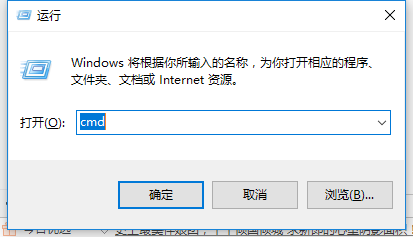
2、输入并回车执行 chkdsk /? 命令,可以了解chkdsk命令的使用方法。
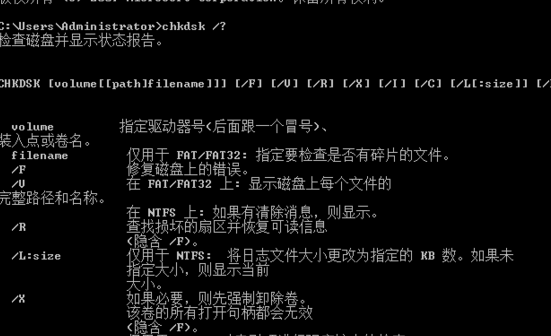
3、比如一些常用的命令,输入并按回车执行 chkdsk m: /f 命令,可以检查并修复m盘(m表示磁盘盘符)

4、按键盘上的“Y”键继续。 这样在我们下次重新启动系统的时候,系统会自动进入磁盘检测

chkdsk工具怎么运行修复损坏文件
1、点击开始找到运行。
2、然后输入“cmd”
3、打开的窗口中输入命令:SFC/scannow英文状态输入
>>>
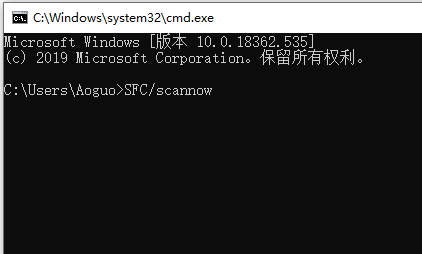
chkdsk工具是什么意思
答:磁盘检查
全称是叫做checkdisk,也就是检查磁盘的意思。
1、如果你的系统崩溃了那么你就可以用这个工具来进行磁盘检查。
2、同时也支持用户自己手动开启这个功能来检查某一个磁盘的分区。
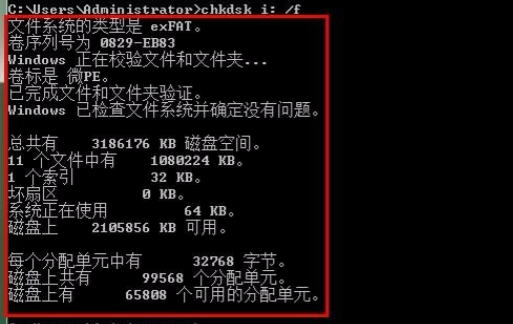
终于介绍完啦!小伙伴们,这篇关于《如何使用chkdsk工具运行检查磁盘》的介绍应该让你收获多多了吧!欢迎大家收藏或分享给更多需要学习的朋友吧~golang学习网公众号也会发布文章相关知识,快来关注吧!
声明:本文转载于:系统家园 如有侵犯,请联系study_golang@163.com删除
相关阅读
更多>
-
501 收藏
-
501 收藏
-
501 收藏
-
501 收藏
-
501 收藏
最新阅读
更多>
-
403 收藏
-
461 收藏
-
265 收藏
-
210 收藏
-
182 收藏
-
465 收藏
-
261 收藏
-
499 收藏
-
404 收藏
-
105 收藏
-
282 收藏
-
221 收藏
课程推荐
更多>
-

- 前端进阶之JavaScript设计模式
- 设计模式是开发人员在软件开发过程中面临一般问题时的解决方案,代表了最佳的实践。本课程的主打内容包括JS常见设计模式以及具体应用场景,打造一站式知识长龙服务,适合有JS基础的同学学习。
- 立即学习 543次学习
-

- GO语言核心编程课程
- 本课程采用真实案例,全面具体可落地,从理论到实践,一步一步将GO核心编程技术、编程思想、底层实现融会贯通,使学习者贴近时代脉搏,做IT互联网时代的弄潮儿。
- 立即学习 516次学习
-

- 简单聊聊mysql8与网络通信
- 如有问题加微信:Le-studyg;在课程中,我们将首先介绍MySQL8的新特性,包括性能优化、安全增强、新数据类型等,帮助学生快速熟悉MySQL8的最新功能。接着,我们将深入解析MySQL的网络通信机制,包括协议、连接管理、数据传输等,让
- 立即学习 500次学习
-

- JavaScript正则表达式基础与实战
- 在任何一门编程语言中,正则表达式,都是一项重要的知识,它提供了高效的字符串匹配与捕获机制,可以极大的简化程序设计。
- 立即学习 487次学习
-

- 从零制作响应式网站—Grid布局
- 本系列教程将展示从零制作一个假想的网络科技公司官网,分为导航,轮播,关于我们,成功案例,服务流程,团队介绍,数据部分,公司动态,底部信息等内容区块。网站整体采用CSSGrid布局,支持响应式,有流畅过渡和展现动画。
- 立即学习 485次学习
